相信已经很少有人用光驱来安装操作系统了,把U盘或移动硬盘制作成系统安装启动盘即可进行操作系统安装。MS酋长之前已经陆续介绍了大量的Win10系统U盘安装盘制作工具,包括:微软官方的......
win10 如何实现移动热点共享WIFI
电脑有线上网有WIFI网卡,想共享WIFI给手机还在为下载猎豹WIFI、360WIFI、WIFI共享精灵?担心密码泄露?担心网络安全?现在一切都不用烦恼。windows10系统自带热点共享
工具/原料
- windows10 1607及以上版本(内部版本14393.10)
方法/步骤
- 电脑有线上网有WIFI网卡,想共享WIFI给手机还在为下载猎豹WIFI、360WIFI、WIFI共享精灵?担心密码泄露?担心网络安全?现在一切都不用烦恼。windows10系统自带热点共享,跟我一步步轻松设置。
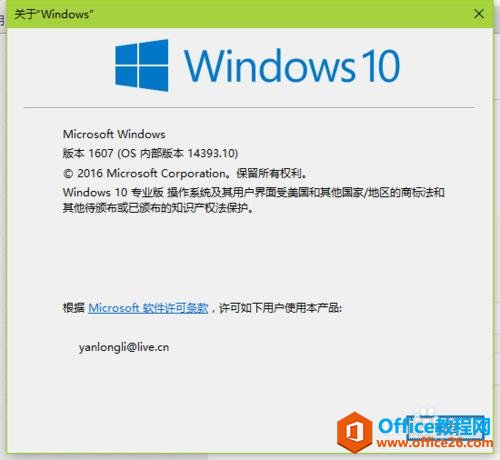
- 2016年8月2日,微软巨头发布了旗下产品windows10系统的一周年更新,这在全球科技界备受关注啊,当然各种BUG也随之而来,当然我们今天不是来说BUG,废话不多说确定的系统一升级到了windows10并且是最新版的1607及以上版本(内部版本14393.10)也就是2016年8月2日的周年更新版本,升级方法另行百度。
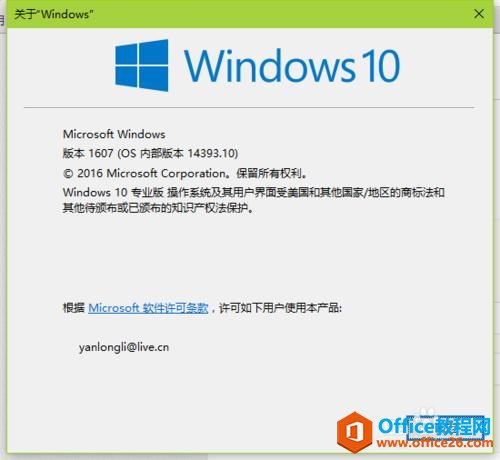
- 第一步,点开你的设置,这里设置可能根据你的系统开启的是桌面模式还是平板模式和全屏开始和非全屏开始菜单而变化,具体看你使用的模式,或者点击通知栏再点设置
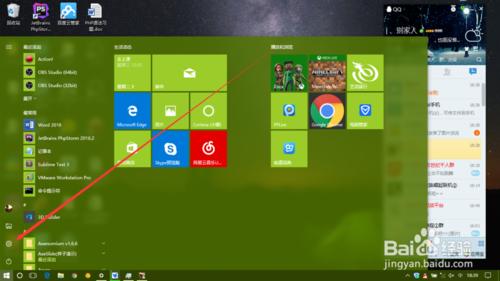
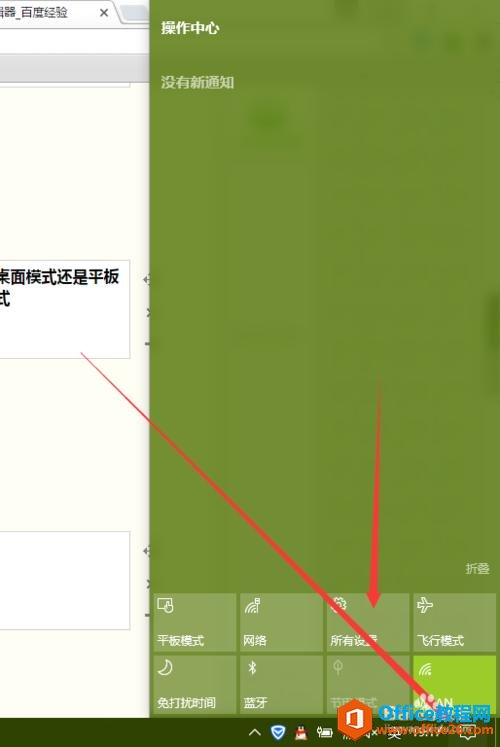
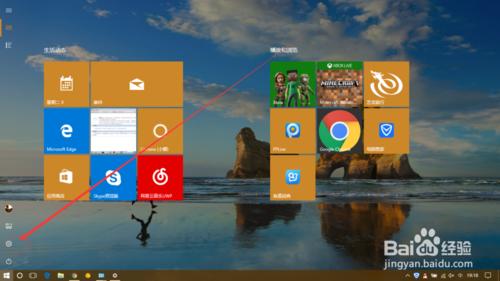
- 第二步,打开网络和Internet
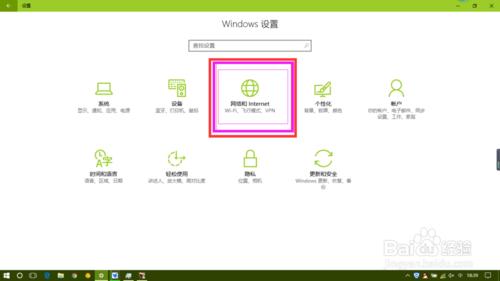
- 第三步,点击移动热点
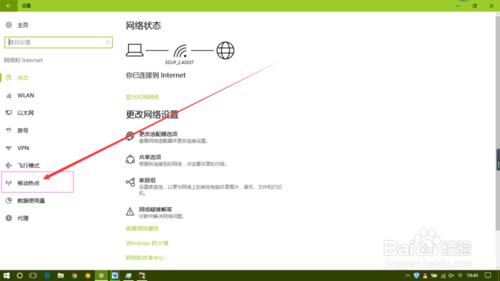
- 第四步,我多啰嗦点,这里你可以先编辑热点名称及密码,然后点击保存
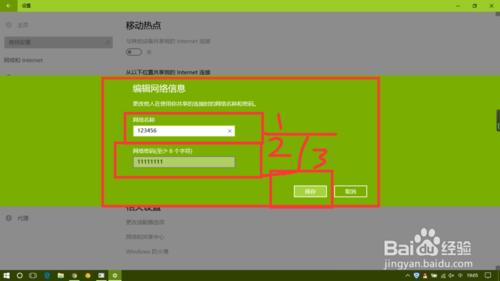
- 第五步你就可以开启热点啦,点击与其他设备共享我的internet连接
- 确保你的电脑已经连接网络,并且有WIFI网卡才可以哦!
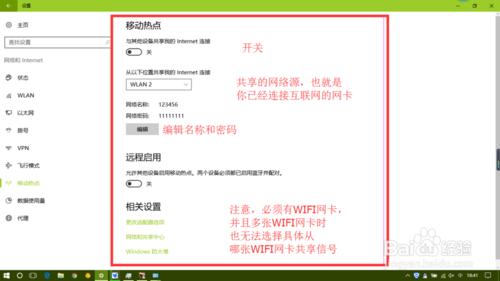 END
END
注意事项
- 请确定你的windows系统版本是否为最新版本哦
- 请确认你的电脑已经连接网络
- 请确认你的电脑自带或已插入WIFI网卡
相关文章
- 详细阅读
-
如何为Win10家庭版开启组策略编辑器功能详细阅读

经常访问Win10专业网的朋友在看到需要编辑组策略的文章时,会发现,每一个教程都提供了两种方法:方法一是配置组策略;方法二是修改注册表。而两种方法的效果则是相同的。之所以这样,......
2022-04-19 316 组策略编辑器
-
Win10下如何使用DISM命令修复Windows映像详细阅读

DISM工具是一个部署映像服务和管理工具,已经陆续分享了一些DISM工具应用技巧。实际上使用DISM工具还可以修复损坏的Windows映像,下面我们来看一下微软官方的使用DISM工具修复Windows映像教程:......
2022-04-19 55 DISM命令 修复Windows映像
- 详细阅读
- 详细阅读



